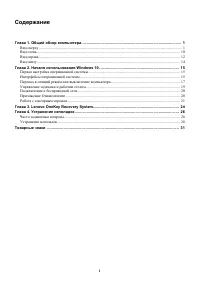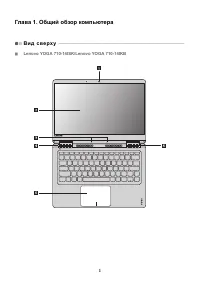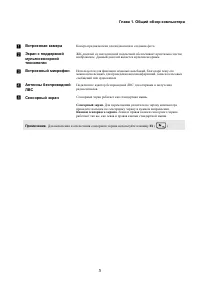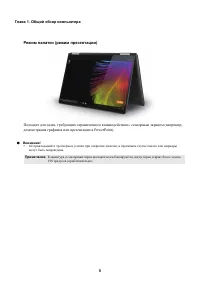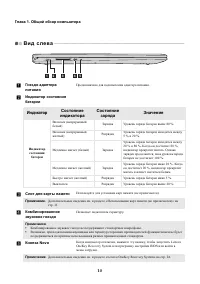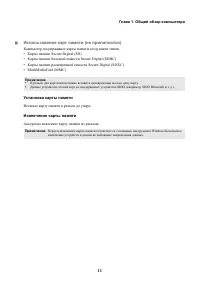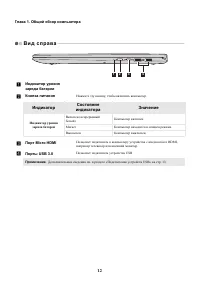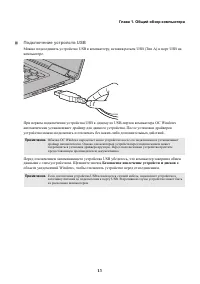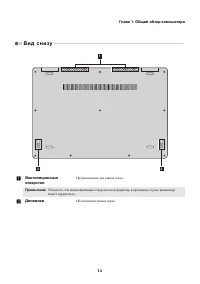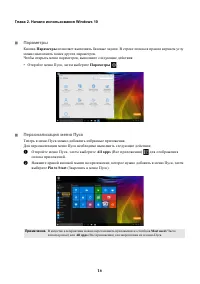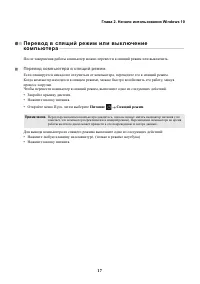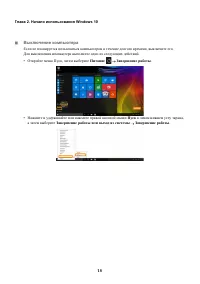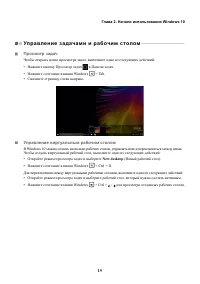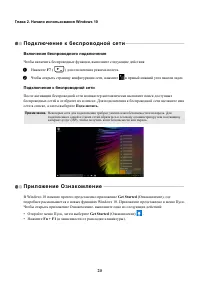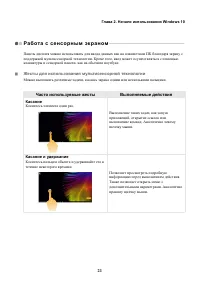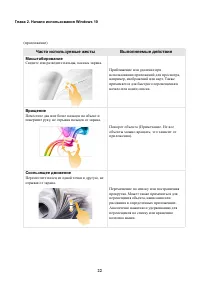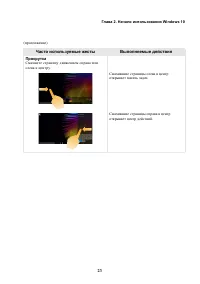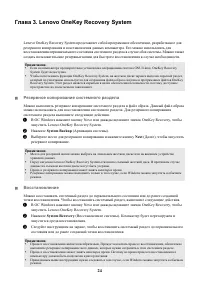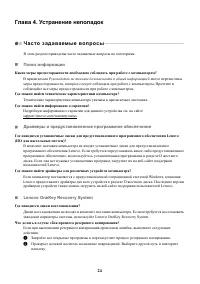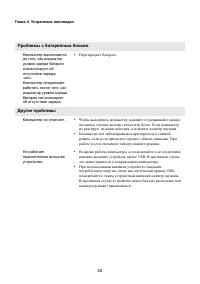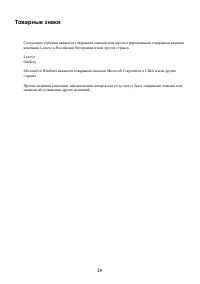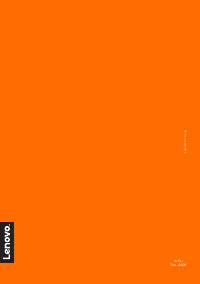Ноутбуки Lenovo Yoga 710-14IKB - инструкция пользователя по применению, эксплуатации и установке на русском языке. Мы надеемся, она поможет вам решить возникшие у вас вопросы при эксплуатации техники.
Если остались вопросы, задайте их в комментариях после инструкции.
"Загружаем инструкцию", означает, что нужно подождать пока файл загрузится и можно будет его читать онлайн. Некоторые инструкции очень большие и время их появления зависит от вашей скорости интернета.
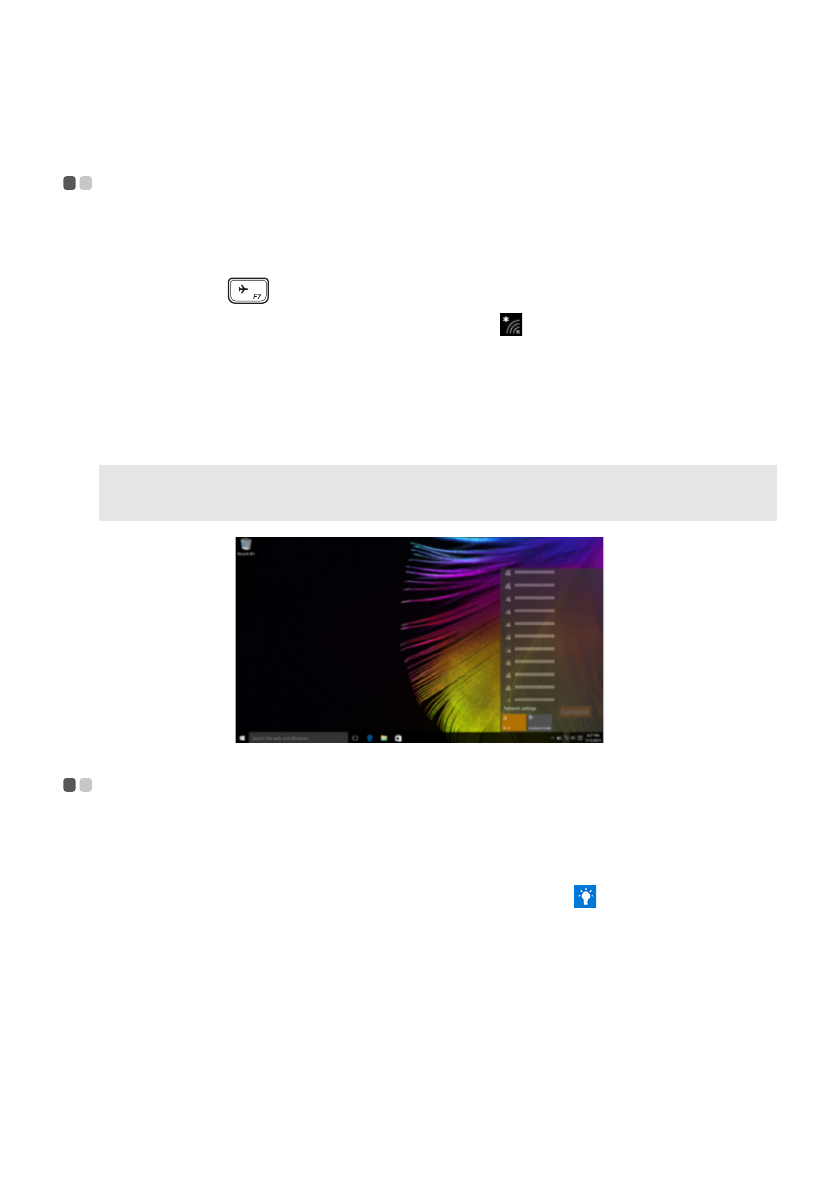
20
Глава 2. Начало использования Windows 10
П од к л юч е н и е к б ес п р о вод н о й с ет и
- - - - - - - - - - - - - - - - - - - - - - - - - - - - - - - - - - - - - - - - - - - - - - - - - - - - -
Включение беспроводного подключения
Чтобы включить беспроводные функции, выполните следующие действия:
1
Нажмите
F7
(
) для отключения режима полета.
2
Чтобы открыть страницу конфигурации сети, нажмите
в правый нижний угол панели задач.
Подключение к беспроводной сети
После активации беспроводной сети компьютер автоматически выполнит поиск доступных
беспроводных сетей и отобразит их в списке. Для подключения к беспроводной сети щелкните имя
сети в списке, а затем выберите
Подключить
.
П р и ложе н и е О з н а ком ле н и е
- - - - - - - - - - - - - - - - - - - - - - - - - - - - - - - - - - - - - - - - - - - - - - - - - - - - - - - - - - - - - - - - - - - - - - - - -
В Windows 10 помимо прочего представлено приложение
Get Started
(Ознакомление), где
подробнее рассказывается о новых функциях Windows 10. Приложение представлено в меню Пуск.
Чтобы открыть приложение Ознакомление, выполните одно из следующих действий:
• Откройте меню Пуск, затем выберите
Get Started
(Ознакомление)
.
• Нажмите
Fn + F1
(в зависимости от раскладки клавиатуры).
Примечание.
Некоторые сети для подключения требуют указать ключ безопасности или пароль. Для
подключения к одной из таких сетей обратитесь к сетевому администратору или поставщику
интернет-услуг (ISP), чтобы получить ключ безопасности или пароль.
Содержание
- 3 Lenovo; Руководство
- 5 Содержание
- 10 Использование клавиатуры; Сочетания функциональных клавиш; Fn
- 11 Сочетания клавиш
- 12 Расположение панели дисплея; Режим ноутбука
- 13 Режим планшета
- 15 Ориентация экрана
- 16 В и д с ле ва; Слот для карты памяти
- 17 Использование карт памяти (не прилагаются); Установка карты памяти; Извлечение карты памяти
- 18 В и д с п р а ва; Кнопка питания; Порт Micro HDMI
- 19 Подключение устройств USB; Безопасное извлечение устройств и дисков
- 20 В и д с н и зу; Динамики
- 21 Глава 2. Начало использования Windows 10; П е р ва я н а с т р о й к а о п е р а ц и о н н о й с и с т ем ы; Пуск
- 22 Параметры; Параметры; Персонализация меню Пуск; All apps; Pin to Start
- 23 П е р е вод в с п я щ и й р еж и м и л и в ы к л юч е н и е; Перевод компьютера в спящий режим; Питание
- 24 Выключение компьютера; Завершение работы или выход из системы
- 25 Уп р а вле н и е за д ач а м и и р а б оч и м с толом; Просмотр задач; Управление виртуальным рабочим столом; New desktop
- 26 П од к л юч е н и е к б ес п р о вод н о й с ет и; Включение беспроводного подключения; Подключить; П р и ложе н и е О з н а ком ле н и е; Get Started
- 27 Ра б от а с с е н с о р н ы м э к р а н ом; Жесты для использования мультисенсорной технологии; Касание; Касание и удержание
- 28 Масштабирование; Вращение; Часто используемые жесты
- 29 Прокрутка
- 30 Глава 3. Lenovo OneKey Recovery System; Резервное копирование системного раздела; System Backup; Next; Восстановление; System Recovery
- 31 Novo Button Menu
- 32 Глава 4. Устранение неполадок; Ч а с то за д а ва ем ы е во п р ос ы; Поиск информации; Где можно найти технические характеристики компьютера?
- 33 Программа настройки BIOS; Что такое программа настройки BIOS?; BIOS Setup
- 34 Ус т р а н е н и е н е п ол а д о к; Проблемы с изображением; Проблемы со спящим режимом
- 35 Проблемы с панелью дисплея; Проблемы со звуком
- 36 Проблемы; Другие
- 37 Товарные знаки